يعتمد ذلك على المنظور الفردي للاختيار بين الأدوات بناءً على استخدامها. يقوم معظم المحترفين بإصلاح وجهات نظرهم على iPad للقراءة بلا كلل بسبب حجم الشاشة الكبير. تم تصميم دقة الشاشة وسطوعها بشكل جيد لحماية عينيك. iPad هو الخيار الأمثل للقراء المتحمسين. إذا كنت ترغب في قضاء وقتك في القراءة ، فقم بإجراء تحول صحي إلى أدوات iPad بدلاً من أجهزة Android العادية. iPad Pro القادم على وشك الإصدار وهناك تعديل وظيفي يحمل في ثناياه عوامل لخدمة توقعات المستخدمين. اقرأ هذه المقالة في أداة iPad الجديدة الخاصة بك وأطلق العنان لمعرفتك باستخدام التقنيات المثلى لنقل جهات الاتصال من Android إلى iPad بطريقة حكيمة.
الجزء 1: نقل جهات الاتصال من Android إلى iPad بواسطة MobileTrans - نقل الهاتف
يبدو مثيرا مع العنوان Mobile Trans - نقل الهاتف .
يمكنك تخمين وظائف هذا البرنامج من اسمه. نعم ، هذا التطبيق يعزز نقل البيانات بين الهواتف المحمولة ويكمل العملية بشكل فعال.
يعمل هذا البرنامج بشكل جيد في نظامي Android و iOS. إنه برنامج موثوق به مع ميزات ممتازة على النحو التالي
- • سرعة نقل البيانات بالرغم من حجم ملفها
- • لا يتطلب أي اتصال بالإنترنت لأداء مهمة النقل
- • ثلاث خطوات بسيطة لتأسيس عملية تحويل معقدة
- • ستكون البيانات الحالية متاحة في الجهاز الوجهة أثناء عملية نقل البيانات دون أي خسارة أو الكتابة.
- • أداة سهلة الاستخدام لا تتطلب أي مهارات تقنية لتنفيذ المهمة المطلوبة بين الأدوات
خطوات نقل جهات الاتصال من Android إلى iPad
الخطوة 1: ربط Android و iPad بجهاز الكمبيوتر
استفد من كبل USB وقم بتوصيل جهازي Android و iPad بجهاز الكمبيوتر الخاص بك. قم بتنزيل برنامج Mobile Trans من الموقع الرسمي لـ Wondershare. قم بتثبيت الأداة وتشغيل الجهاز. حدد ميزة نقل الهاتف واضغط على الزر "نقل" لبدء عملية النقل.

الخطوة 2: تحديد البيانات
يستشعر برنامج Mobile Trans البيانات المتوفرة في جهاز Android ويعرض شاشة اختيار البيانات. يمكنك اختيار أي بيانات بناءً على متطلباتك لعملية النقل هذه والضغط على زر "ابدأ".
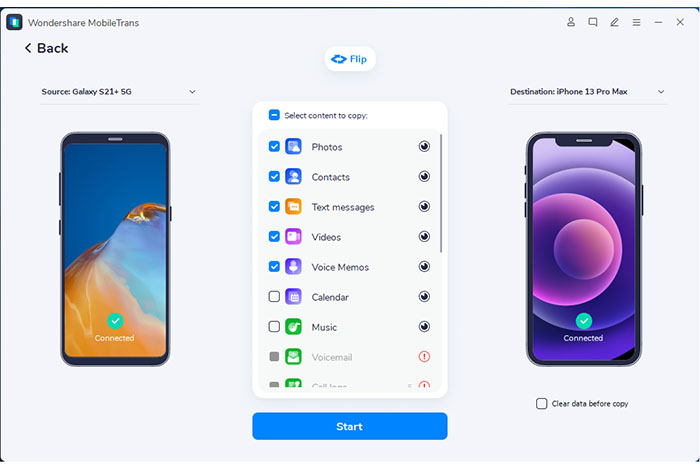
يجب عليك الانتظار بضع دقائق لإكمال عملية النقل. لا تقم بفصل الأداتين في هذه المرحلة لأن النقل متقطع مما يؤدي إلى فقدان البيانات. يجب عليك الحفاظ على الاتصال حتى نهاية عملية النقل.
بعد عملية نقل البيانات الناجحة ، افصل الأدوات وتحقق من جهات الاتصال الجديدة في جهاز iPad. ستجد البيانات المحددة من Android قد وصلت إلى iPad عبر تطبيق Mobile Trans دون عناء.
الجزء 2: نقل جهات الاتصال من Android إلى iPad عن طريق "Move to iOS"
ابتكار Apple الذي يساعد في ترحيل نظام Android إلى نظام iOS الأساسي هو تطبيق "Move to iOS". هذا التطبيق يعمل بشكل جيد ولكن مع بعض القيود كما يلي
- • يحتاج إلى اتصال إنترنت غير منقطع لإنجاز عملية نقل بيانات ناجحة.
- • يعمل على منصة Wi-Fi
- • تتباطأ عملية النقل عندما يكون هناك اتصال Wi-Fi غير مستقر
- • الخطوات قليلة التعقيد ويلزم الاهتمام الدقيق بالإجراء.
إجراء متدرج لنقل جهات الاتصال من Android إلى iPad
الخطوة 1: الوصول إلى التطبيقات والبيانات
في جهاز iPad ، تصفح "الإعدادات" واضغط على خيار "التطبيقات والبيانات". في النافذة الجديدة ، اضغط على خيار "نقل البيانات من Android" من القائمة المعروضة.

الخطوة 2: تثبيت التطبيق
في جهاز Android ، انتقل إلى "متجر Google Play" وثبّت تطبيق "Move to iOS".
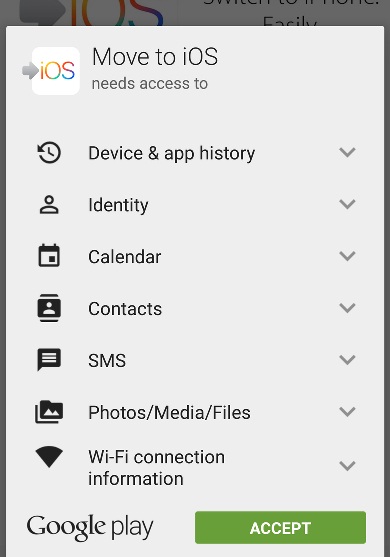
الخطوة 3: أدخل رمز الإقران
افتح تطبيق "Move to iOS" في هاتف Android واضغط على "متابعة" في كلتا الأداتين. ثم اضغط على زر "موافق" و "التالي" في هاتف Android. ستشهد رمزًا مكونًا من 10 أرقام في جهاز iOS الخاص بك وعليك إدخال هذا الرمز في هاتف Android الخاص بك لإنشاء الاقتران بين الأدوات الذكية.
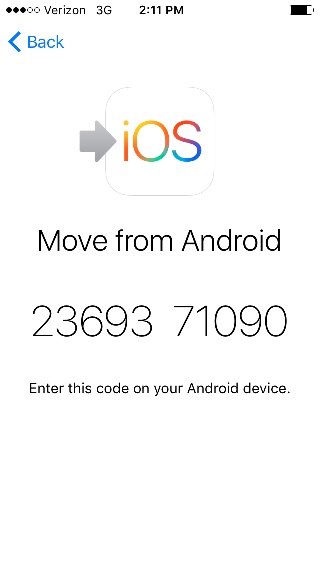
الخطوة 4: نقل جهات الاتصال
الآن تم توصيل الأداتين وعليك تحديد البيانات من جهاز Android لبدء عملية النقل. تحقق من البيانات المطلوبة وانقر على زر "التالي" لبدء النقل. لا تزعج الأدوات حتى تكتمل عملية النقل بنجاح.

افصل الجهازين وستشهد مطالبة في أداة Android بزيارة متجر Apple لعملية إعادة تدوير الجهاز. في جهاز iPad ، اضغط على "متابعة إعداد iPad" لمتابعة تسجيل الدخول إلى معرف Apple.
تعتمد الفترة الزمنية لعملية النقل بأكملها على عدد البيانات المستخدمة أثناء النقل. عليك الانتظار حتى لساعات إذا كانت البيانات كبيرة.
أيضا تعرف على المزيد عن عمل نسخة احتياطية من جهات الاتصال على Google Drive.
الخاتمة
إنه هبوط مثالي للنتيجة التي يجب أن تقررها ، أي المنهجية تناسب احتياجاتك عندما تريد نقل جهات الاتصال من Android إلى iPad. من الواضح أن MobileTrans هو الخيار الأمثل بسبب ميزة النقل السريع. تتوفر خطوات واضحة ومقرمشة أعلاه لإرشادك أثناء عملية النقل. يعد Mobile Trans أداة فعالة لإنشاء نقل آمن ومأمون بين الأدوات على الرغم من منصة العمل الخاصة بهم. يقاوم التوافق وأداءه الساحق النظر إلى البرامج الأخرى في السوق الرقمية.
اتجاهات جديدة
أهم الأخبار
جميع الفئات


MobileTrans - WhatsApp Transfer


Sulaiman Aziz
معكم Sulaiman Aziz مسؤول تسويق المحتوى العربي لموقع MobileTrans. وهو برنامج رائع لنقل البيانات بين الأجهزة المختلفة. فنحن لدينا فريق بحث وتطوير يضم أكثر من ألف شخص. مما يجعلنا نضمن تزويدكم بأفضل الخدمات والبرامج.